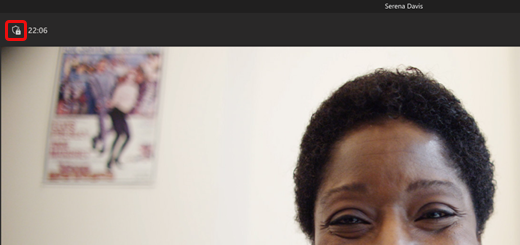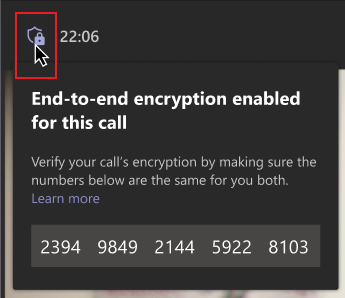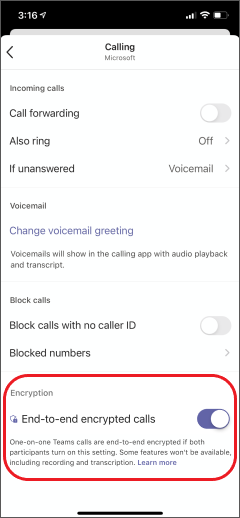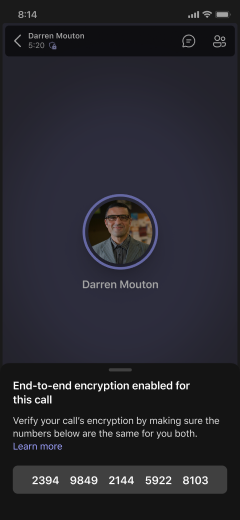Verwenden der End-to-End-Verschlüsselung für Microsoft Teams-Anrufe
Für Situationen, in denen eine hohe Vertraulichkeit erforderlich ist, bietet Teams End-to-End-Verschlüsselung (E2EE) für Einzelanrufe an. Mit E2EE werden Anrufinformationen an ihrem Ursprung verschlüsselt und am vorgesehenen Ziel entschlüsselt, sodass zwischen diesen Punkten keine Informationen entschlüsselt werden können.
Übersicht
Standardmäßig verschlüsselt Teams die gesamte Kommunikation mithilfe branchenüblicher Technologien wie Transport Layer Security (TLS) und Secure Real-Time Transport Protocol (SRTP). Weitere Informationen zum Teams-Sicherheitsframework finden Sie unter Sicherheit und Microsoft Teams.
Wenn Ihr IT-Administrator die Ende-zu-Ende-Verschlüsselung (E2EE) für Ihr Team aktiviert hat, können Sie damit die Vertraulichkeit Ihrer Einzelanrufe weiter erhöhen. Beide Anrufteilnehmer müssen E2EE aktivieren, damit die Technologie funktioniert.
Aktuelle Funktionen
Während eines E2EE-Anrufs sichert Teams die folgenden Features:
-
Audio
-
Video:
-
Bildschirmfreigabe
Sie können in diesen Anrufen auch chatten, aber Ihre Chatsitzungen werden von Microsoft 365 gesichert.
Erweiterte Features, einschließlich der folgenden, sind während eines E2EE-Anrufs nicht verfügbar:
-
Aufzeichnung
-
Liveuntertitel und Transkription
-
Anrufübergabe
-
Anrufzusammenführung
-
Parken von Anrufen
-
Ankündigen, dann Durchstellen
-
Anrufbegleiter und Übertragung auf ein anderes Gerät
-
Hinzufügen eines Teilnehmers
Wenn Ihre Organisation die Aufzeichnung von Compliancedaten verwendet (Aufzeichnung von Unternehmensanrufen, die Unternehmen dabei unterstützt, bestimmte gesetzliche Anforderungen zu erfüllen), ist E2EE nicht verfügbar. Weitere Informationen zur Unterstützung von Complianceaufzeichnungen durch Teams finden Sie unter Einführung in die richtlinienbasierte Aufzeichnung von Teams für Anrufe und Besprechungen.
Tätigen eines Anrufs mithilfe von E2EE
E2EE aktivieren
Vor dem Anruf müssen beide Teilnehmer Folgendes tun:
-
Wählen Sie in Teams einstellungen aktualisieren
-
Wählen Sie auf der linken Seite
Überprüfen, ob E2EE funktioniert
Wenn die Anrufverbindung hergestellt ist, gehen Sie folgendermaßen vor:
-
Suchen Sie in der oberen linken Ecke des Anruffensters nach einem Schild mit einem Schloss
Hinweis: Wenn der Schild wie
-
Zeigen Sie auf den Schild mit einem Schloss, um den Sicherheitscode anzuzeigen, und vergleichen Sie ihn mit dem Code, den die andere Person sieht.
-
Wenn beide Anrufteilnehmer denselben Code sehen, funktioniert E2EE ordnungsgemäß.
FAQ
Wenn ich E2EE für einen Einzelanruf nicht verwende, bedeutet dies, dass der Anruf nicht sicher ist?
Nein. Teams-Daten werden während der Übertragung und im Ruhezustand in Microsoft-Rechenzentren mithilfe branchenüblicher Technologien wie TLS und SRTP verschlüsselt. Dazu gehören Anrufe, Nachrichten, Dateien, Besprechungen und andere Inhalte. Weitere Informationen finden Sie unter Verschlüsselung für Teams.
Kann ich E2EE für Gruppenbesprechungen und Gruppenanrufe verwenden?
Ja, E2EE ist ein Microsoft Teams Premium-Feature. Weitere Informationen finden Sie in der Dokumentation zur Lizenzierung von Microsoft Teams Premium.
Für IT-Administratoren
Ende-zu-Ende-Verschlüsselung für Microsoft Teams-Einzelanrufe verwenden
Führen Sie die folgenden Schritte aus, um die Ende-zu-Ende-Verschlüsselung (E2EE) für Einzelanrufe von Ihrem mobilen Gerät aus zu aktivieren und zu verwenden.
E2EE aktivieren
Vor dem Anruf müssen beide Teilnehmer Folgendes tun:
-
Tippen Sie in Teams in der oberen linken Ecke des Bildschirms auf Ihr Profilbild, und tippen Sie dann auf Einstellungen.
-
Tippen Sie auf Anrufe, scrollen Sie dann nach unten zu Ende-zu-Ende-verschlüsselte Anrufe und tippen Sie auf die Umschaltfläche, um sie zu aktivieren.
Überprüfen, ob E2EE funktioniert
Wenn die Anrufverbindung hergestellt ist, gehen Sie folgendermaßen vor.
-
Suchen Sie in der oberen linken Ecke des Anruffensters nach einem Schild mit einem Schloss
-
Hinweis: Wenn der Schild nicht über ein Schloss
-
Tippen Sie auf den Schild mit einem Schloss, um den Sicherheitscode anzuzeigen, und vergleichen Sie ihn mit dem Code, den die andere Person sieht.
-
Wenn beide Anrufteilnehmer denselben Code sehen, funktioniert E2EE ordnungsgemäß.